Page 1
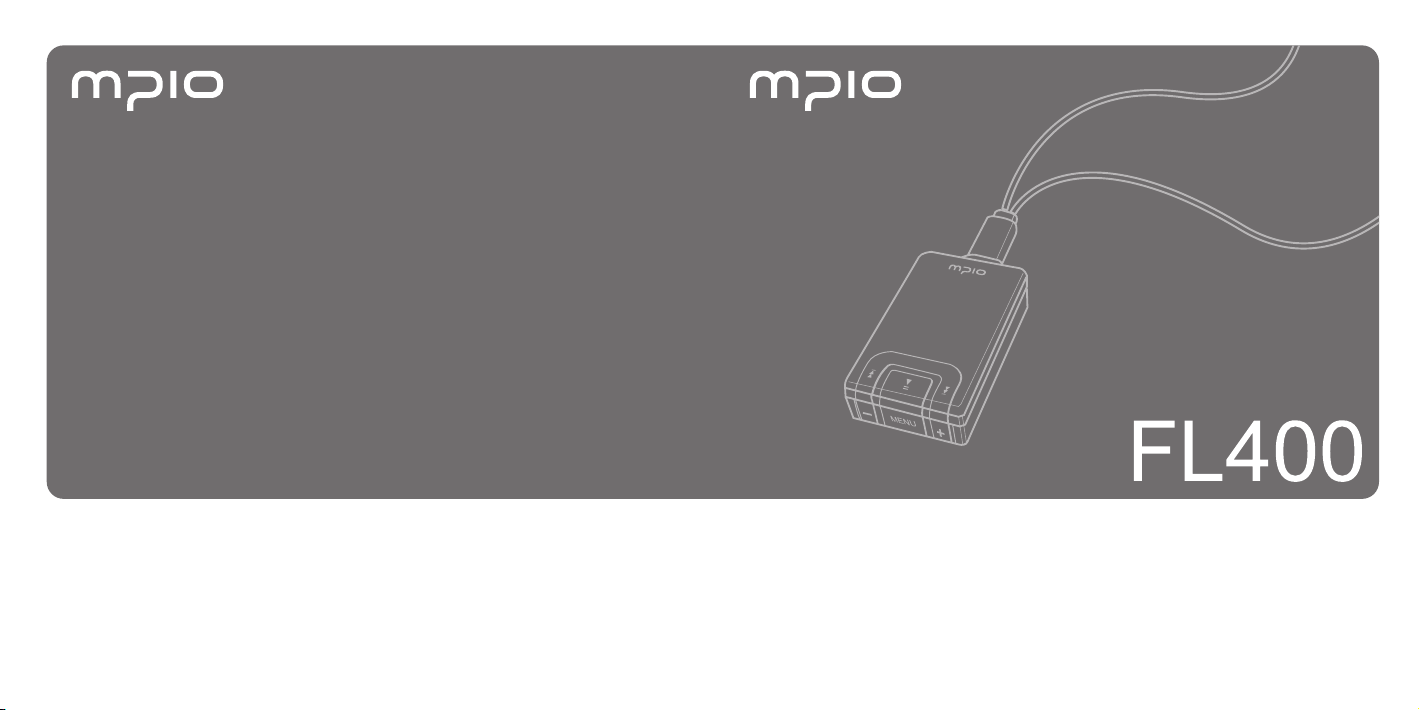
Benutzerhandbuch
Page 2
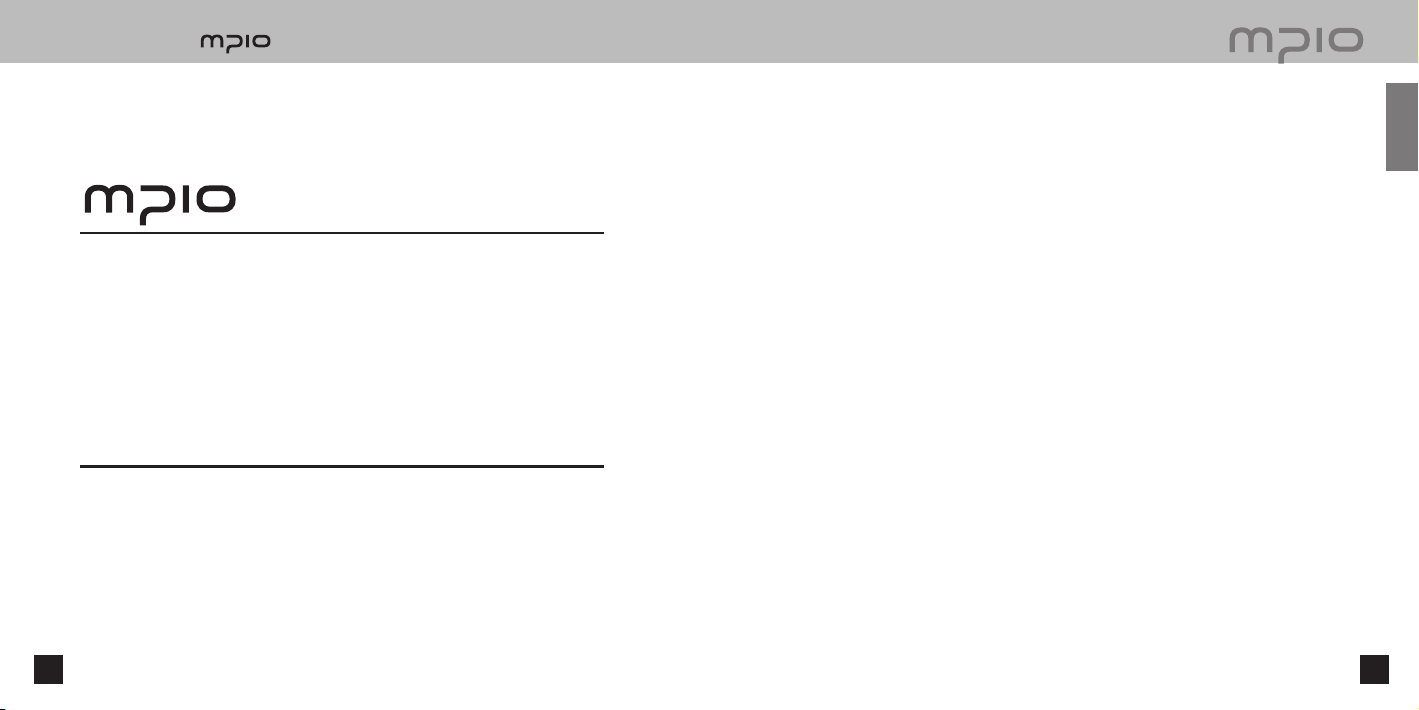
■
Einleitung zu
Vielen Dank, dass Sie sich für den MPIO FL400 entschieden haben. Der
FL400 ist ein digitaler Audio-Player, mit dem Musik komfortabel wiedergegeben
werden kann und der verschiedenen anderen Verwendungszwecken dient. Zur
richtigen Verwendung dieses Geräts lesen Sie bitte vor der Verwendung diese
Bedienungsanleitung.
http://www.mpio.com
Weitere Informationen zu MPIO-Produkten finden Sie auf unserer Website im
Internet. Sie finden dort viele Antworten zu verschiedenen Kundenfragen oder
aktuelle Versionen der Firmware (Systemsoftware), durch die das Gerät gesteuert
wird, zur Optimierung der Geräteleistung.
Erste Schritte
█
Copyright
- MPIO ist Inhaber von Patent-, Marken- und Urheberrechten für diese Bedienungsanleitung.
Die teilweise oder vollständige Nachahmung, Duplizierung, Vervielfältigung oder Interpretation
der Gerätesoftware ist ohne vorherige Zustimmung von MPIO untersagt. Die Erstellung einer
elektronischen Medienversion oder einer maschinellen Kurzfassung der Inhalte ist ebenfalls untersagt.
█
Marken
- Microsoft, Windows, Windows Explorer und das Windows-Logo sind Marken oder eingetragene
Marken der Microsoft Corporation.
- Intel und Pentium sind eingetragene Marken der Intel Corporation.
- Macintosh ist eine eingetragene Marke von Apple Computer, Inc.
- Produkte und in dieser Bedienungsanleitung beschriebene Produkte sind Marken oder eingetragene
Marken des entsprechenden Unternehmens oder der entsprechenden Organisation, auch wenn dies
nicht immer explizit mit dem ™- oder ®-Zeichen ausgewiesen wird.
█
Haftungsausschluss
- Der Hersteller und die Vertriebsniederlassungen übernehmen keine Haftung für Unfallschäden und
Verletzungen des Benutzers aufgrund unsachgemäßer Verwendung dieses Produkts.
Diese Bedienungsanleitung beschreibt das Produkt zum Zeitpunkt des Kaufs und kann unangekündigt
zum Zweck der kontinuierlichen Leistungsverbesserung und zukünftiger Funktionserweiterungen
verändert werden.
2
3
Page 3
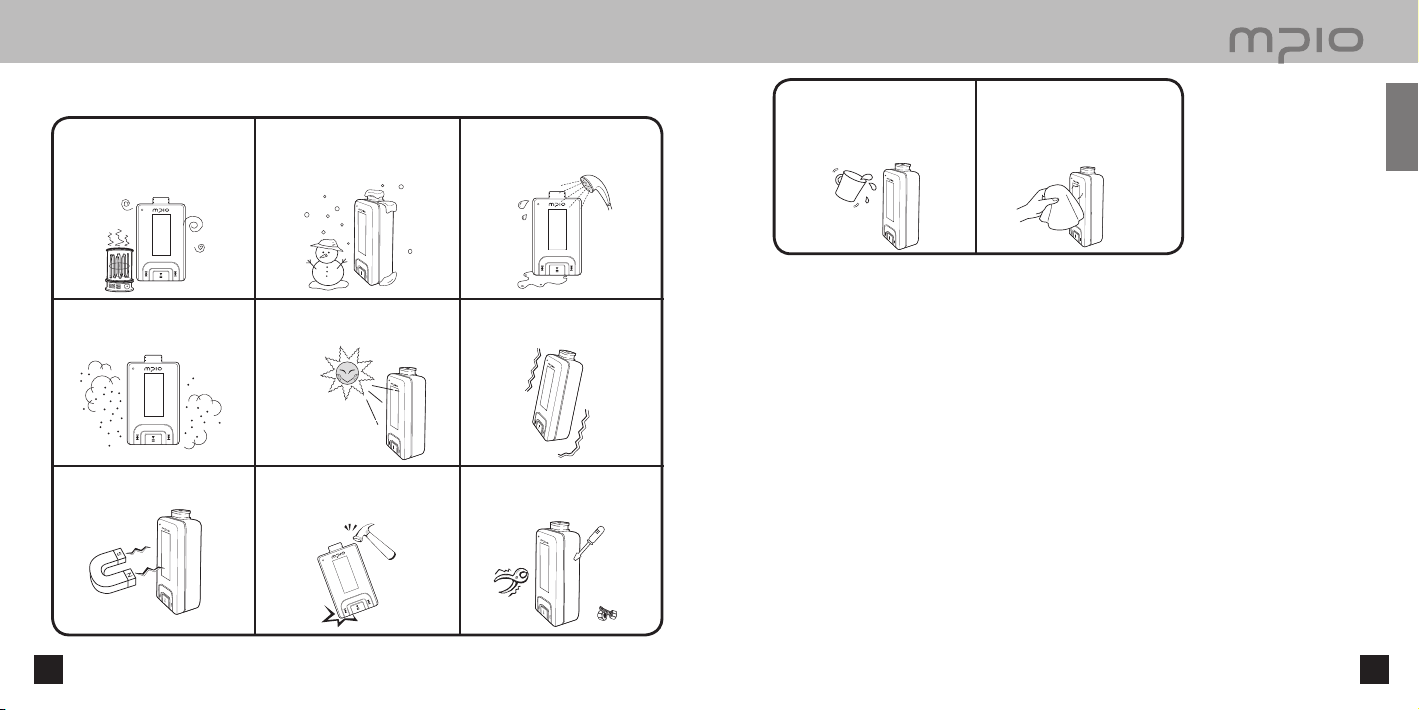
■
Sicherheitshinweise
Die folgenden Informationen dienen dem Schutz des Benutzers und der Vermeidung von Sachschäden.
Bitte lesen Sie die folgenden Informationen, und verwenden Sie das Produkt gemäß der Hinweise.
Nicht bei hohen Temperaturen
verwenden (in der Nähe
von Heizgeräten oder
wärmeerzeugenden Geräten).
Nicht in staubigen Räumen
lagern.
Vermeiden Sie den Kontakt mit
magnetischen Objekten.
Nicht bei Minustemperaturen oder
im Winter im Freien verwenden
(Betriebstemperatur 0-40 ˚C).
Nicht in einem Fahrzeug lagern
oder direkter Sonneneinstrahlung
aussetzen.
Vermeiden Sie Stöße, da hierdurch
Datenverlust verursacht oder das
Gerät dadurch beschädigt werden
kann.
Nicht in feuchten Räumen oder
in häufig überschwemmten
Bereichen lagern.
Vermeiden Sie Orte, die starken
Vibrationen ausgesetzt sind.
Nehmen Sie das Gerät nie
selbständig auseinander,
reparieren es oder bauen es um.
Sorgen Sie dafür, dass keine
Fremdkörper oder Flüssigkeiten,
wie z. B. Büroklammern, Papier,
Wasser, Getränke usw., in das
Gerät gelangen.
█
Benutzersicherheit
1. Verkehrssicherheit
- SiedürfenbeimFahrrad-,Motorrad-oderAutofahrenkeineMusikmitKopf-oderOhrhörernhören.Esist
gefährlichundverstößtinmanchenRegionengegendasGesetz.
- VerringernSiedieLautstärkederKopf-oderOhrhörer,wennSiebeimGehenMusikoderRadiohören.Esbesteht
Unfallgefahr.
2. Schutz Ihres Gehörs
- VerwendenSiekeineKopf-oderOhrhörerübereinenlängerenZeitraumhinweg.DerGebrauchvontragbaren
Audio-GerätenübereinenlängerenZeitraumhinwegkannSchädigungendesGehörszurFolgehaben.
█
Datenspeicherung
1. MPIO Co. Ltd. ist nicht verantwortlich für Datenverluste oder -beschädigungen bei der Übertragung von Daten zwischen
dem Gerät und einem PC.
2. Erstellen Sie beim Speichern wichtiger Daten eine Sicherheitskopie. Daten können aufgrund von
Fehlfunktionen oder aus anderen Gründen, z. B. Stößen oder Unterbrechung der Energiezufuhr, beschädigt
werden. Beachten Sie, dass MPIO Co. Ltd. für Datenverluste keine Verantwortung übernimmt.
3. Halten Sie den USB-Stecker beim Anschließen an bzw. Entfernen von einem Computer fest.
4. Wenn das Gerät an einen Computer angeschlossen ist, darf der Stecker keiner Krafteinwirkung ausgesetzt werden.
5. Vor Inanspruchnahme des Kundendiensts sollten Sie eine Sicherheitskopie der im Gerät gespeicherten Daten
erstellen. MPIO geht davon aus, dass der Kunde vor dem Einsenden des Geräts an den Kundendienst von MPIO eine
Sicherheitskopie der Daten erstellt hat. MPIO erstellt keine Sicherheitskopien nach Erteilung des Kundendienstauftrags.
Außerdem übernimmt MPIO keine Haftung für Datenverluste während des Kundendiensts.
Verwenden Sie immer einen weichen
Lappen oder ein Handtuch, um
Flüssigkeiten von der Oberfläche des
Geräts zu entfernen. Verwenden Sie
keine chemischen Reinigungsmittel.
Erste Schritte
54
Page 4
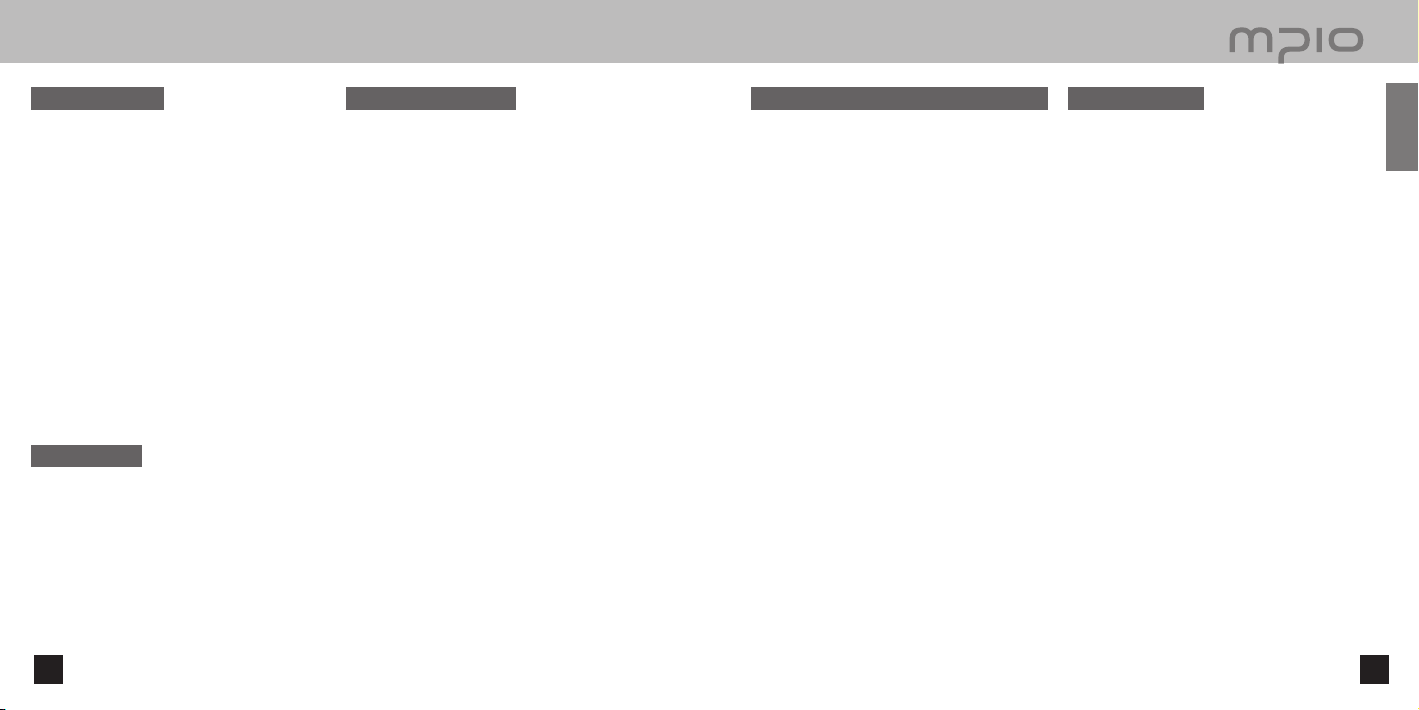
■
Inhalt
Erste Schritte
Sicherheitshinweise .................................. 4
■
Gerätefunktionen ...................................... 8
■
Komponenten ........................................... 9
■
Bezeichnung der Teile .............................. 10
■
Verwenden der Umhängeschlaufe mit
■
Ohrhörern ................................................. 12
Aufladen des Akkus .................................. 14
■
Anschluss
Anschließen an einen PC ......................... 16
■
Systemvoraussetzungen .......................... 16
Installieren der Software ........................... 17
Anschließen über ein USB-Adapterkabel
Manuelles Installieren des USB-Treibers . 21
■
Verwenden eines Wechseldatenträgers ... 23
■
Übertragen und Löschen von Dateien ...... 23
Entfernen des USB-Geräts ....................... 25
..... 20
Grundverwendung
Grundlegende Bedienung ........................ 26
■
Modus ändern .......................................... 28
■
Sprachaufnahme ...................................... 29
■
Verwenden der Navigation ....................... 30
■
Radio hören .............................................. 31
■
Manuelles Suchen der Radiofrequenz
(Scanmodus) ............................................ 31
Automatisches Suchen der Radiofrequenz
(Scanmodus) ............................................ 31
Speichern von Radiosendern ................... 31
Ändern einer gespeicherten Frequenz ..... 32
Anhören von gespeicherten
Radiosendern (Sendermodus) ................. 32
Aufnehmen von Radiosendungen ............ 33
■
Weitere Verwendungsmöglichkeiten
Menüstruktur ............................................ 34
■
Verwenden des Menüs ............................. 35
■
Menüeinstellungen [Klangregelung] ......... 37
■
Einstellen des Equalizers ......................... 37
Einstellen von Soundeffekten ................... 38
Einstellen der Wiedergabeoptionen ......... 38
Menüeinstellungen [Aufnahmeeinstellungen]
■
Einstellen der Aufnahmequalität für Sprach-
/Radioaufnahmen ........................................... 3
Zeitversetztes Aufzeichnen von Radiosendungen
Menüeinstellungen [Radioeinstellungen]
■
Automatische Sendersuche und
-einstellung (Auto Preset) ......................... 40
Einstellen der Suchschritte ....................... 40
Einstellen der Bandbreite ......................... 41
Menüeinstellungen [Systemeinstellungen]
■
Einstellen der automatischen Wiedergabe
Einstellen der A↔B-Wiederholung ........... 42
Anzeigen von Dateiinformationen ............ 43
Einstellen der Wiederaufnahmefunktion ... 43
Einstellen der Einblendfunktion ................ 44
Einstellen des Sleep-Timers ..................... 44
Einstellen des Automatischen Ausschaltens
Einstellen der Hintergrundbeleuchtung .... 45
Einstellen des Kontrasts ........................... 46
Einstellen der Sprache ............................. 46
Einstellen von Datum und Uhrzeit ............ 47
Einstellen des Alarms ............................... 47
Systeminformationen ................................ 48
39
9
39
..... 40
... 42
.. 42
45
Kundendienst
Formatieren .............................................. 49
■
Wiederherstellen der
■
Standardeinstellungen .............................. 52
Aktualisieren der Firmware ....................... 53
■
Aktualisieren der Firmware (Macintosh) ... 55
Fehlersuche .............................................. 56
■
Gerätespezifikationen ............................... 58
■
Erste Schritte
76
Page 5
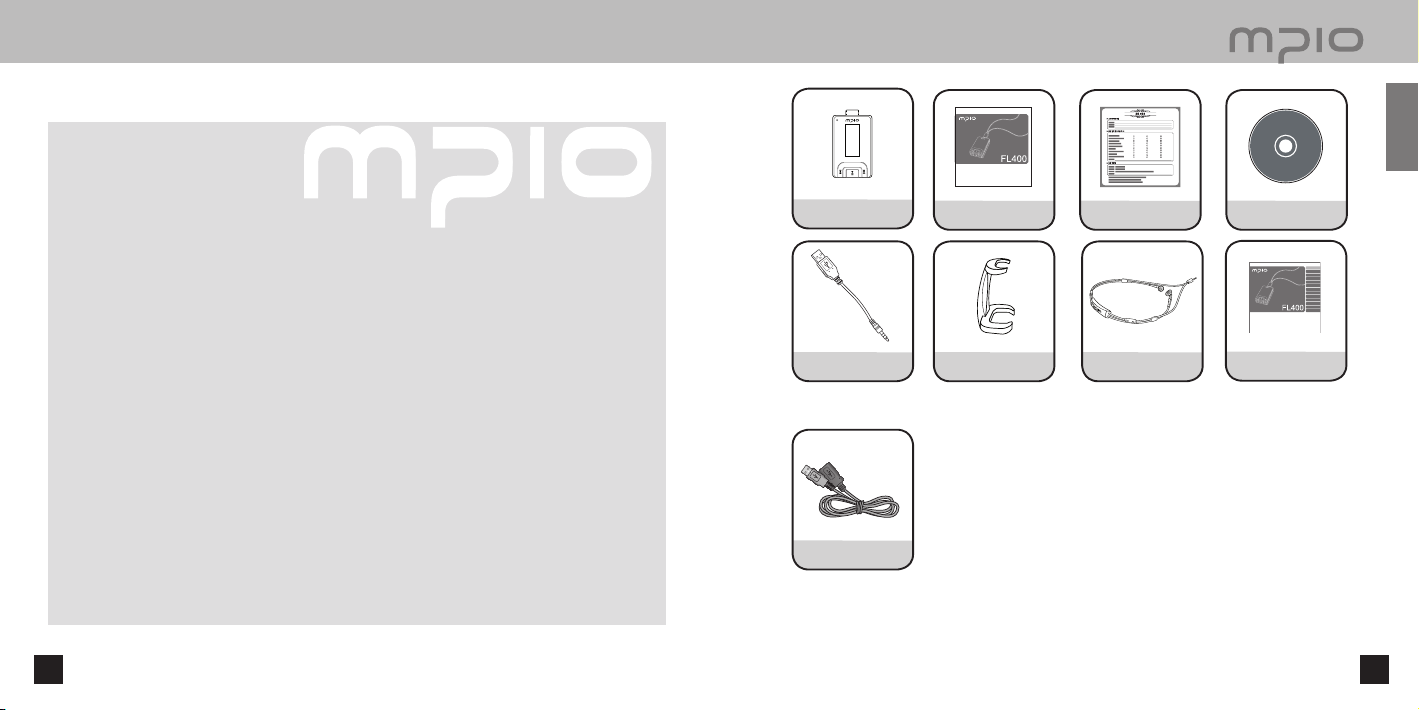
차 차 차
차 차 차
■
Gerätefunktionen
■
Komponenten
Digitaler Audio-Player mit einfachem Design und leichter Bedienbarkeit für jedermann.
■ Kompakter, superflacher, digitaler Audio-Player mit hoher Leistung
Dieses Gerät wurde wie eine kompakte Halskette gestaltet und kann wie Schmuck oder
Accessoires getragen werden.
■ Unterstützung für USB-2.0-Hochgeschwindigkeits-Datenübertragungen
Über die USB-2.0-Schnittstelle können Daten schneller und bequemer übertragen und verwendet
werden.
■ Unterstützung für USB-Massenspeichergeräte
MP3-Player können als Wechseldatenträger verwendet werden. Sie können die Daten bequem
zu jeder Zeit an jedem Ort speichern und verwenden.
■ Unterstützung für die Wiedergabe unterschiedlicher Formate und DRM-Dateien
Neben MP3-, WMA-, ASF- und OGG-Dateien können auch die im Internet angebotenen DRM-
Dateien abgespielt werden.
■ UKW-Radiofunktion
Neben dem UKW-Radioempfang ist auch das Speichern von Kanälen möglich, und es sind
automatisch voreingestellte Funktionen vorhanden.
■ Unterstützung für Sprachaufnahmen und UKW-Aufnahmen
Sprache und UKW-Radio können aufgenommen werden.
■ Unterstützung für 7-stufigen Equalizer und Spatializer UltraMobile HD
Es sind die Klangmodi “Normal”, “Pop”, “Rock”, “Jazz”, “Classic” und “Vocal” verfügbar, und
über das EQ-Menü können Sie eigene Einstellungen vornehmen. Außerdem bietet das Gerät
Unterstützung für den Spatializer UltraMobile HD, mit dem Sie 3D-Soundeffekte und ein
reichhaltiges Klangerlebnis genießen können.
■ Bereitstellung von Real Player
Mit diesem Gerät wird eine Programmlizenz von Real Player für die Bearbeitung von MP3-
Dateien und die Verwendung der Musikbibliothek zur Verfügung gestellt.
8
Player Benutzerhandbuch Gerätegarantie
USB-Adapterkabel Verbindungsclip
Umhängeschlaufe mit
Ohrhörern
Treiberinstallations-
CD
Schnellanleitung
Zusatzkomponenten
Zusatzkompontenten (Zusatzkomponenten
können sich von Land zu Land unterscheiden.)
USB-Verlängerungskabel
Hinweis
● Das tatsächliche Aussehen des Geräts weicht u. U. von den Abbildungen in diesem Handbuch ab und kann ohne
Vorankündigung geändert werden.
● Ersatzzubehörteile müssen separat im Kundendienstzentrum von MPIO erworben werden.
9
Erste Schritte
Page 6
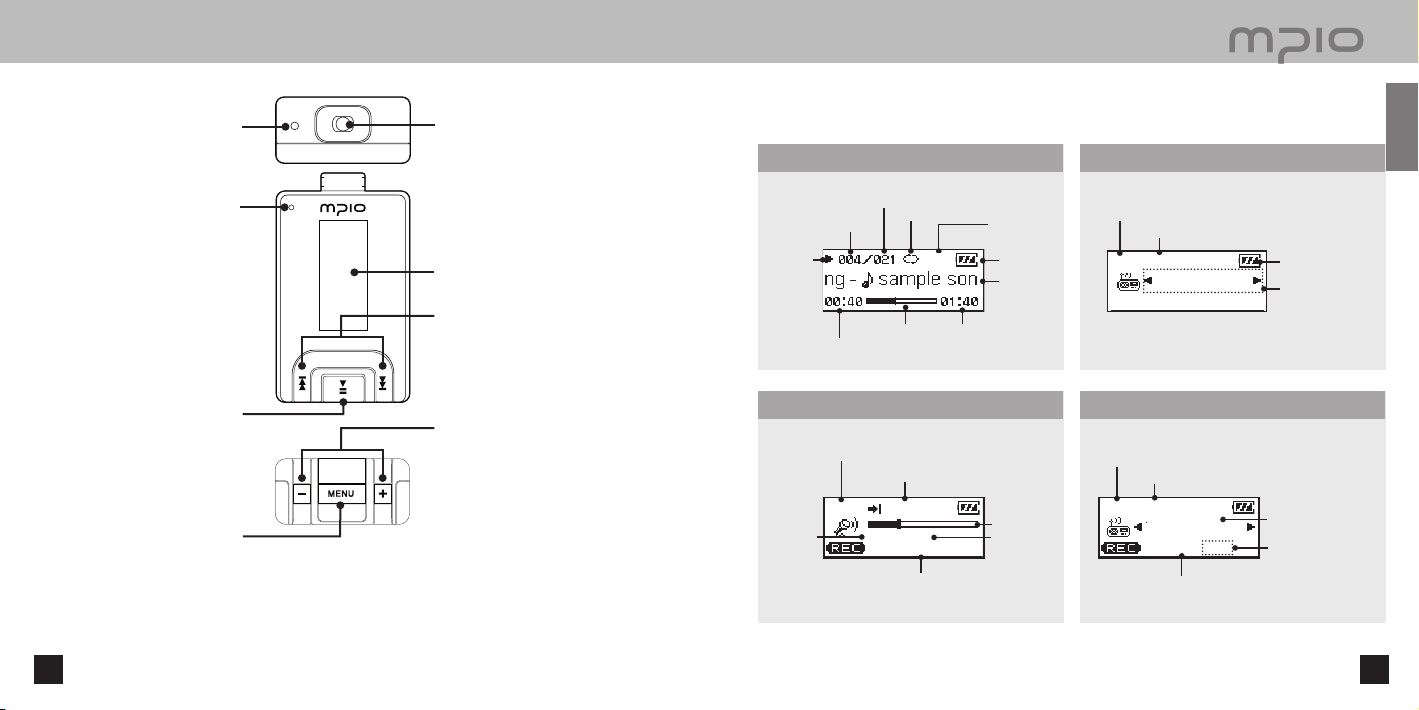
■
Bezeichnung der Teile
RESET-Taste
Mikrofon
Netz-/Wiedergabe-/Pause-Taste
Menü, Navigationseinstellung
Hinweis
Das Gerät kann mit Hilfe eines dünnen Stifts über die Reset-Taste zurückgesetzt werden.
●
Durch den Reset-Vorgang werden alle Einstellungen auf die entsprechenden Standardwerte zurückgesetzt.
●
10
Ohrhörer-/USB-Anschluss
LCD-Anzeige
Menü, Navigation/Track ändern/Vor& Zurückspulen
Taste zur Regelung der Lautstärke
█
LCD-Anzeige
Musikwiedergabebildschirm
Anzeige von
Wiedergabe/
Pause
Gesamtspielzeit
Alle Tracks
Aktueller Track
Wiederholungsanzeige
Dateifortschrittsanzeige
Pop
Wiedergabeanzeige
Equalizeranzeige
Akkuanzeige
Trackinformationen
Radiobildschirm
Anzeige von Mono/Stereo
Anzeige der Sendernummer
MO CH 3
89.9
MHz
Sprachaufnahmebildschirm Radioaufnahmebildschirm
Anzeige von Mono/Stereo
Anzeige der Fortschrittszeit bei Sprachaufnahmen
MO 0:00:10
Anzeige von
Wiedergabe/
Pause
Anzeige des Dateinamens für die
Sprachaufnahme
►
08:22:10
VOICE001.MP3
Anzeige des
Sprachaufnah
mefortschritts
Anzeige der
verfügbaren
Aufnahmezeit
Anzeige von Mono/Stereo
Anzeige der Sendernummer
MO CH 1
107.7
FM002.MP3 01:20
Anzeige des Dateinamens für die Radioaufnahme
MHz
Akkuanzeige
Anzeige der aktuellen
Frequenz
Anzeige der aktuellen
Frequenz
Anzeige der
Radioaufnahmezeit
11
Erste Schritte
Page 7
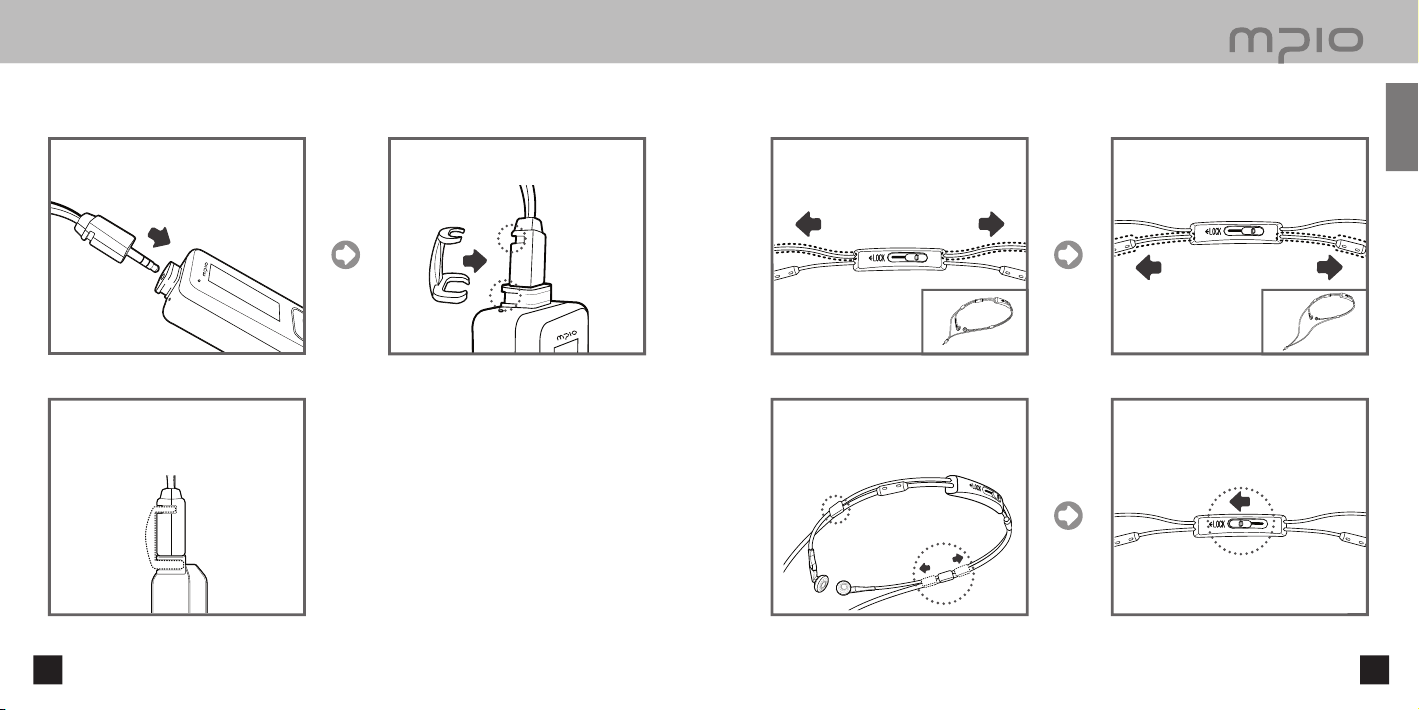
■
Verwenden der Umhängeschlaufe mit Ohrhörern
█
Anschließen der Umhängeschlaufe mit Ohrhörern
Stecken Sie die Ohrhörer in
Pfeilrichtung in die Buchse.
Durch den Verbindungsclip werden die
Ohrhörer sicher gehalten, so dass der
Stecker nicht herausfallen kann, wenn
Sie die Umhängeschlaufe tragen.
12
Bringen Sie den Verbindungsclip so an,
dass die Haken in die Einkerbungen
passen.
█
Verwendung der Umhängeschlaufe
Wenn Sie die Schlaufe kürzen möchten,
halten Sie die Umhängeschlaufe in
Richtung des Pfeils, wie in der Abbildung
dargestellt.
Passen Sie die Schlaufe an beiden
Seiten an.
Wenn Sie die Schlaufe verlängern
möchten, halten Sie die
Umhängeschlaufe in Richtung des
Pfeils, wie in der Abbildung dargestellt.
Bewegen Sie den Schieber in
Pfeilrichtung, ohne die angepasste
Schlaufe zu bewegen, wie in der
Abbildung dargestellt.
Erste Schritte
13
Page 8
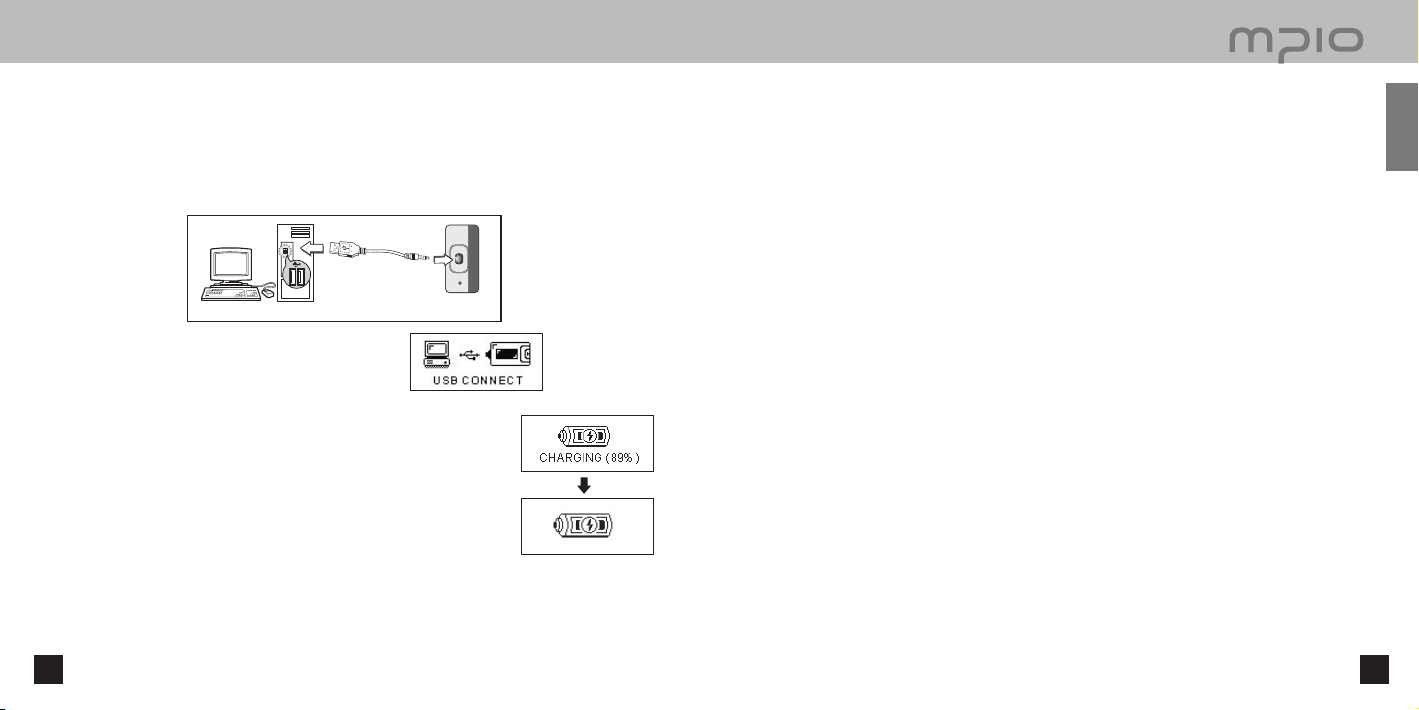
■
Aufladen des Akkus
█
Aufladen des Akkus bei ein- bzw. ausgeschaltetem Gerät
Wenn die Akkuladung nicht ausreichend ist, wird in der LCD-Anzeige die Meldung angezeigt, dass der Akku fast
leer ist. Der Akku muss aufgeladen werden.
Wenn Sie das Gerät aus- und einschalten, schließen Sie es über das USB-Adapterkabel an den
USB-Anschluss des Computers an, wie in der Abbildung dargestellt.
Anschließen über ein USB-Adapterkabel
Der Status der USB-Verbindung wird in der LCD-
Anzeige angezeigt.
Wenn der USB-Adapter angeschlossen ist und keine Daten vom
Gerät übertragen werden, wird die Meldung CHARGING in der
LCD-Anzeige angezeigt, und der Akku wird aufgeladen. Nachdem
der Akku vollständig aufgeladen wurde, wird das folgende Symbol
angezeigt.
- Laden Sie den Akku vor der ersten Verwendung mindestens 2 Stunden
lang auf.
- Ladezeit: 1 Stunde.
USBAnschlussbildschirm
bei ein- bzw.
ausgeschaltetem Gerät
Hinweis
Die Abspielzeit beträgt höchstens 9 Stunden.
●
Abspielzeit und Ladezeit sind abhängig von Ihrer Computer-Umgebung.
●
Entfernen Sie das USB-Adapterkabel, wenn der Akku nicht geladen ist oder das Gerät als Wechseldaten-
●
träger verwendet wird.
14
█
Informationen zum integrierten Akku
● Der Akku kann jederzeit aufgeladen werden, es wird jedoch empfohlen, ihn vor der Verwendung
vollständig aufzuladen.
● Wenn die Verwendungsdauer des Akkus im Vergleich zur Ladezeit abnimmt, muss der Akku
ausgetauscht werden.
● Laden Sie den Akku vor der ersten Verwendung und nach einer längeren Verwendungspause
vollständig auf.
● Der integrierte Akku verliert mit der Zeit an Kapazität. Daher nimmt die Verwendungsdauer des
Akkus stetig ab.
● Laden Sie den Akku immer bei Raumtemperatur auf.
● Bei Kauf des Geräts ist der Akku nicht vollständig aufgeladen. Laden Sie den Akku vor der
Verwendung vollständig auf.
● Die Verwendungsdauer des Geräts hängt von der Verwendungsart, der Verwendungsdauer, der
Verwendungstemperatur und anderen Umwelteinflüssen ab.
Hinweis
● Zum Austauschen des integrierten Akkus wenden Sie sich an das Kundendienstzentrum von MPIO.
Erste Schritte
15
Page 9
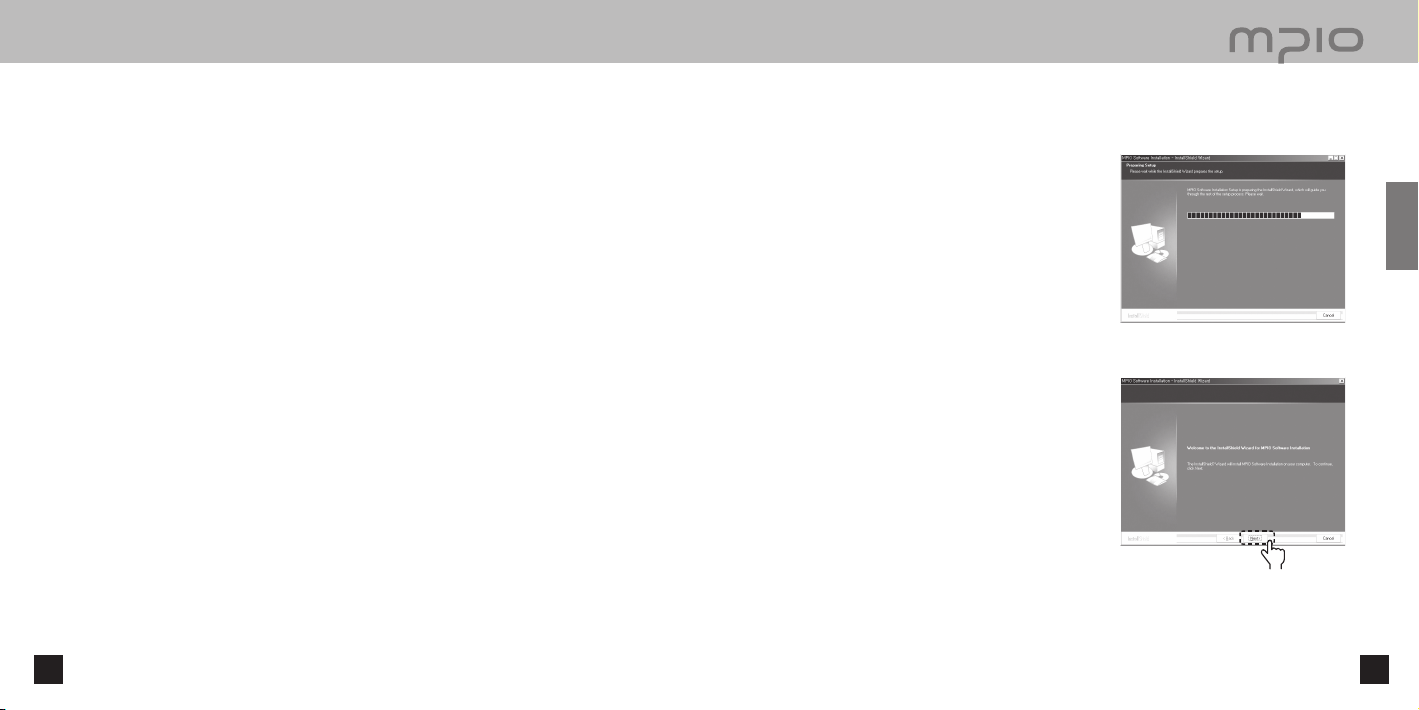
■
Anschließen an einen PC
█
Systemvoraussetzungen
● IBM-PC
System: USB-2.0-Schnittstelle, Standardgerät und CD-ROM-Laufwerk
CPU: Pentium 133 MHz oder schneller
Arbeitsspeicher: mindestens 64 MB
Festplattenkapazität: mindestens 20 MB
Unterstützte Betriebssysteme: Windows 98/98SE/ME/2000/XP
● Macintosh
System: USB-2.0-Schnittstelle, Standardgerät und CD-ROM-Laufwerk
Bsp.: Power Mac G3 (Blue & White)/G4/G4 Cube, iMac/iBook, PowerBook, PowerBook G4
Arbeitsspeicher: mindestens 64 MB
Festplattenkapazität: mindestens 20 MB
Unterstützte Betriebssysteme: Mac OS, Version 9.2 oder höher
█
Installieren der Software
Legen Sie die Installations-CD in das CD-ROM-
Laufwerk ein. Das Installationsprogramm wird
automatisch gestartet, und die Installation beginnt, wie
rechts dargestellt. Wenn das Installationsprogramm
nicht automatisch gestartet wird, doppelklicken Sie in
Windows Explorer auf das CD-ROM-Symbol.
Klicken Sie auf die Schaltfläche [Next].
Vorsicht
Eine Verbindung über USB-Hubs oder Verlängerungskabel kann nicht garantiert werden.
●
Hinweis
Unter Windows 98/98SE muss das Programm installiert werden, um den FL400 als Wechseldatenträger
●
verwenden zu können. Installieren Sie vor der Verwendung die USB-Treiber.
Unter Windows ME, 2000 und XP kann der FL400 ohne zusätzliche Programme als Wechseldatenträger
●
verwendet werden. Es kann über Windows Explorer darauf zugegriffen werden.
Um die Firmware des FL400 unter Windows 98, 98 SE, ME, 2000 oder XP zu formatieren oder zu aktualisieren,
●
müssen Sie das MPIO-Dienstprogramm installieren.
1616
16 17
Klicken
Anschluss
1717
Page 10

■
Anschließen an einen PC
Nachdem Sie [FL400] ausgewählt haben, klicken
Sie auf [Next].
Klicken
Klicken Sie auf [Next]. Die angezeigten
Dienstprogramme können installiert werden. Sie
können auswählen, welche Programme installiert
werden sollen. Folgende Programme sind jedoch
erforderlich:
- Windows 98 Device Driver
Gerätetreiber)
(For Windows 98/98SE user’s only) Benutzer von Windows 98/98 SE)
- MPIO Utility (MPIO-Dienstprogramm)
- Windows Media Player Plug-in
Player-Plug-In)
18
18 19
(Windows 98-
(nur für
(Windows Media
Klicken
Klicken Sie auf die Schaltfläche [Install], um die
ausgewählten Dienstprogramme nacheinander zu
installieren.
Klicken Sie auf [Finish], um die Installation
abzuschließen. Wenn die Installation vollständig
abgeschlossen wurde, wird das Symbol für das MPIODienstprogramm auf dem Desktop angezeigt.
Klicken
Klicken
Anschluss
19
Page 11

■
Anschließen an einen PC
█
Anschließen über ein USB-Adapterkabel
Schließen Sie das Gerät über das USB-Adapterkabel an den USB-Anschluss an, wie in der Abbildung
dargestellt.
Das Entfernen des USB-Adapterkabels während dem Installieren des USB-Treibers oder dem Ausführen
■
eines Befehls kann zu einer Funktionsstörung des Computers führen.
■
Manuelles Installieren des USB-Treibers
Die nachfolgenden Hinweise gelten nur für Geräte, die nicht mit Computern unter Windows 98/98 SE
verbunden sind.
Schließen Sie den FL400 über das USB-
Adapterkabel an den Computer an. Wenn
der Add New Hardware Wizard (HardwareAssistent) wie rechts dargestellt angezeigt wird,
klicken Sie auf die Schaltfläche
[Next].
Anschluss
Anschließen über ein USB-Adapterkabel
Der USB-Treiber wird installiert, und die Meldung Looking for a New Device (Neue Hardware wird
gesucht) wird angezeigt. Möglicherweise wird der Installationsbildschirm nicht angezeigt. Überprüfen
Sie die Installation im Gerätemanager.
Bestätigen der USB-Installation
Windows 98/ME:
■
[Control Panel (Systemsteuerung)] → [Systems (System)] → [Device
Manager (Gerätemanager)] → [Hard Disk Controllers (Festplattencontroller)]
→ MPIO FL400 USB Device (USB-Gerät MPIO FL400)
Windows 2000/XP:
■
[Control Panel (Systemsteuerung)] → [Systems (System)] →[Hardware
(Hardware)]→[Device Manager (Gerätemanager)] →[Disk Drives
(Laufwerke)]→ MPIO FL400 USB Device (USB-Gerät MPIO FL400)
Aktivieren Sie das Kontrollkästchen Search for
the driver for your device (Nach dem Treiber für
das Gerät suchen), und klicken Sie auf [Next].
Klicken
Klicken
Hinweis
Bei Computern mit dem Betriebssystem Windows 98/98 SE wird die Verbindung mit dem FL400
●
möglicherweise nicht automatisch hergestellt. Nähere Informationen zur manuellen Installation des USBTreibers finden Sie im Abschnitt “Manuelles Installieren des USB-Treibers”.
20
20 21
21
Page 12

■
Manuelles Installieren des USB-Treibers
Legen Sie die im Lieferumfang enthaltene CD
in das CD-ROM-Laufwerk ein, aktivieren Sie
das Kontrollkästchen CD-ROM drive (CDROM-Laufwerk), und klicken Sie auf [Next].
Wenn die Installation des Treibers
abgeschlossen ist, wird das Fenster
Installation beendet angezeigt. Klicken Sie
anschließend auf die Schaltfläche
Nachfolgend können Sie überprüfen, ob die Installation
erfolgreich abgeschlossen wurde:
Windows 98/ME:
■
[Control Panel (Systemsteuerung)] → [Systems (System)] →
[Device Manager (Gerätemanager)] → [Hard Disk Controllers
(Festplattencontroller)] → MPIO FL400 USB Device (USB-Gerät MPIO
FL400)
[Finish].
Klicken
■
Verwenden eines Wechseldatenträgers
█
Übertragen und Löschen von Dateien
Sie können das Gerät bei ein- oder ausgeschaltetem PC über ein USB-Adapterkabel an diesen
anschließen.
■ Wenn eine Verbindung hergestellt wurde, wird ein Verbindungssymbol in der LCD-Anzeige angezeigt.
Anschließen über ein USB-Adapterkabel
Öffnen Sie Windows Explorer auf dem PC
■ In Windows Explorer wird ein Wechseldatenträger-Symbol angezeigt.
Auf dem Wechseldatenträger können wie auf einer Festplatte Daten gespeichert und gelöscht und
Ordner erstellt werden. Ebenso können die Befehle Kopieren & Einfügen und Drag & Drop zum
Speichern von Daten verwendet werden.
Kopieren & Einfügen
rechten Maustaste darauf. Wählen Sie “Copy” aus, und anschließend auf dem Wechseldatenträger “Paste”
(
.
Einfügen)
: Wählen Sie die Daten aus, die gespeichert werden sollen, und klicken Sie mit der
Hinweis
Unter Windows 98/98SE muss das Programm installiert werden, um den FL400 als Wechseldatenträger
●
verwenden zu können. Installieren Sie vor der Verwendung die USB-Treiber.
22
22 23
Klicken
Klicken
Anschluss
23
Page 13

■
Verwenden eines Wechseldatenträgers
Drag & Drop
Maustaste darauf, und halten Sie diese gedrückt. Ziehen Sie die Daten nun auf den Wechseldatenträger,
und lassen Sie die linke Maustaste los.
Löschen von Dateien
mit der rechten Maustaste darauf, und wählen Sie
Die ausgewählten Dateien oder Ordner werden gelöscht.
: Wählen Sie die Daten aus, die gespeichert werden sollen. Klicken Sie mit der linken
: Nachdem Sie die Daten ausgewählt haben, die Sie löschen möchten, klicken Sie
[Delete]
aus.
█
Entfernen des USB-Geräts
Es wird empfohlen, die nachstehenden Anweisungen zu befolgen, um das Gerät sicher vom PC zu trennen. Andernfalls
kann es zu Datenverlust oder zu einer Fehlfunktion des Geräts kommen.
Benutzer von Windows 98/98 SE
Der Befehl Hardware sicher entfernen steht unter Windows 98/98 SE nicht zur Verfügung. In diesem Fall müssen
Sie warten, bis die Datei/Daten vollständig übertragen wurde(n) und danach das USB-Adapterkabel entfernen.
Bewegen Sie den Mausanzeiger über das Symbol Stop a
Hardware Device (Eine Hardwarekomponente beenden) auf
der Taskleiste, und klicken Sie mit der rechten Maustaste
darauf.
Wählen Sie Stop USB Mass Storage Device
(USB-Massenspeichergerät beenden) aus.
Wählen Sie USB Mass Storage Device (USB-Massenspeichergerät) aus der Liste der Hardware
aus, und klicken Sie auf die Schaltfläche [Stop]. Wählen Sie im Fenster Stop a Hardware Device
(Eine Hardwarekomponente beenden) den Eintrag MPIO FL400 USB Device (MPIO FL400 USB
Gerät) aus. Klicken Sie anschließend auf [OK], und entfernen Sie das USB-Adapterkabel.
Klicken
Anschluss
Vorsicht
Wenn das USB-Adapterkabel während der Übertragung von Dateien entfernt wird, kann dies zu einer
●
Fehlfunktion des Geräts führen.
Die Reihenfolge der angezeigten Musikdateien in Windows Explorer kann sich bei Auswahl eines
●
Wechseldatenträgers von der tatsächlichen Wiedergabereihenfolge unterscheiden.
Wenn Sie die Musikdateien in Windows Explorer nach dem Muster 001***, 002*** usw. umbenennen, können
●
Sie sie in der Reihenfolge der Ziffer im Dateinamen wiedergeben.
24
24 25
Hinweis
● Benutzer von Windows 2000 entfernen das USB-Gerät, indem Sie auf
Hardware sicher entfernen
Benutzer von Windows XP können das USB-Gerät entfernen, wenn die Meldung Hardware sicher entfernen
angezeigt wird.
Klicken
[OK]
angezeigt wird.
Klicken
klicken, wenn die Meldung
25
Page 14

■
Grundlegende Bedienung
█
Wiedergabe von Musik (Einschalten des Geräts)
Drücken Sie die Taste
Gerät einzuschalten. Nach dem Logo-Bildschirm wird der Navigationsbildschirm
angezeigt.
Wählen Sie die Datei aus, die Sie wiedergeben möchten. Drücken Sie
die Taste
Verschieben von Ordnern oder Dateien finden Sie unter “Verwenden der
Navigation” auf Seite 30.
█
Beenden der Wiedergabe (Ausschalten des Geräts)
Drücken Sie die Taste
nach 3 Minuten automatisch ausgeschaltet, wenn keine weitere Aktion erfolgt.
(Standardeinstellung)
Sie können das Gerät auch ausschalten, indem Sie die Taste
Wiedergabe drücken und einige Sekunden lang gedrückt halten.
, und halten Sie sie einige Sekunden gedrückt, um das
, um Musik wiederzugeben. Weitere Informationen zum
, um die Wiedergabe anzuhalten. Das Gerät wird
während der
ROOT
RECORD
WEST LIFE - LOVE.mp3
►
001/021 Pop
WEST LIFE - LOVE.mp3
00:40 02:50
Hinweis
Sie können die Zeiteinstellung für
●
Informationen finden Sie auf Seite 45.)
Wenn Sie das Anzeigen des Navigationsbildschirms nach Einschalten des Geräts verhindern möchten, ändern Sie
●
die Einstellung im Menü in
Auto Power Off
Auto Play
(Automatische Wiedergabe). (Weitere Informationen finden Sie auf Seite 42.)
(Automatisches Ausschalten) im Menü ändern. (Weitere
█
Auswählen des gewünschten Bereichs während der Wiedergabe
Halten Sie während der Wiedergabe die Taste / gedrückt, um zu dem Bereich zu gelangen, den Sie
wiedergeben möchten. Die Wiedergabe erfolgt automatisch, sobald Sie die gedrückte Taste wieder loslassen.
█
Auswählen der gewünschten Datei während der Wiedergabe
Drücken Sie die Taste , um den nächsten Track wiederzugeben.
Wenn Sie innerhalb von 10 Sekunden nach Beginn der Wiedergabe die Taste
zum vorherigen Track. Wenn Sie die Taste
beginnt die Wiedergabe des aktuellen Tracks erneut.
█
Auswählen der gewünschten Datei bei angehaltener Wiedergabe
Drücken Sie die Taste / bei angehaltener Wiedergabe, um zum vorherigen/nächsten Track zu gelangen.
Drücken Sie die Taste
█
Anpassen der Lautstärke
Drücken Sie während der Wiedergabe oder bei angehaltener Wiedergabe die
Taste +/-, um die Lautstärke anzupassen.
Sie können die Lautstärke von 00 bis 40 anpassen. Drücken Sie die Taste ein
Mal, um die Lautstärke eine Stufe zu erhöhen. Halten Sie die Taste gedrückt,
um die Lautstärke um mehrere Stufen auf einmal zu erhöhen.
, um die Datei wiederzugeben.
nach dem angegebenen Zeitraum von 10 Sekunden drücken,
drücken, erfolgt ein Wechsel
►
001/021 Pop
WEST LIFE - LOVE.mp3
00:40 20
Betrieb
26 27
27
Page 15

■
Modus ändern
■
Sprachaufnahme
Drücken Sie während der Musikwiedergabe die Taste MENU, und halten Sie sie gedrückt.
Drücken Sie die Taste
Taste / aus.
Nachdem Sie mit der Taste
haben, übernehmen Sie die Auswahl mit der Taste
, um Mode auszuwählen, und wählen Sie den Modus mit der
/
den gewünschten Modus (Music ↔ Radio) ausgewählt
.
Hinweis
● Die
Aufnahmefunktion
Radioaufnahme (siehe Seite 33) zur Verfügung. Während der Musikwiedergabe ist daher keine Aufnahme
möglich.
Anzeige des Bildschirms bei einem Wechsel vom Wiedergabemodus in den UKW-Radiomodus
►
00 1/02 1 Pop
WEST LIFE - LOVE.mp3
00:40 02:50
Anzeige des Bildschirms bei einem Wechsel vom UKW-Radiomodus in den Wiedergabemodus
MO CH 3
89.9
MHz
28
28 29
steht nur im Modus für die Sprachaufnahme (siehe Seite 29) und im Modus für die
Mode
Music
Radio
Mode
Music
Radio
MO CH 3
89.9
MUSIC
WESTLIFE-LOVE
MUSIC007.mp3
MHz
Drücken Sie die Taste MENU, und halten Sie sie bei angehaltener Musikwiedergabe gedrückt.
■ Während der Musikwiedergabe ist keine Sprachaufzeichnung möglich.
Drücken Sie die Taste
/
aus.
Wählen Sie mit der Taste
Taste
, um die Aufnahme zu starten.
■ Wenn Sie die Sprachaufnahme anhalten möchten, drücken Sie die Taste
Taste
erneut, um die Aufnahme fortzusetzen.
Wenn Sie die Taste MENU drücken, wird die Aufnahme nach dem Speichern beendet.
, um Mode auszuwählen, und wählen Sie den Modus mit der Taste
/
Recorder aus, und drücken Sie anschließend die
. Drücken Sie die
Hinweis
● Die Dateien werden in der Reihenfolge VOICE001, VOICE002 usw. als MP3-Datei im Ordner
RECORD gespeichert.
● Die Aufnahme wird beim Speichern von Sprachaufnahmedateien automatisch beendet, wenn nicht
genügend Speicherplatz zur Verfügung steht.
● Der Sprachaufnahmespeicher ist jeweils auf 64 MB begrenzt. Wenn die Größe der Sprachaufnahme
64 MB überschreitet, wird die aufgenommene Datei automatisch gespeichert, und eine neue Datei
wird erstellt. Die Aufnahme wird fortgesetzt. Dieser Vorgang dauert ungefähr 2 Sekunden. In dieser
Zeit wird die Sprachaufnahme unterbrochen.
● Die Qualität der Sprachaufnahme kann nach Bedarf festgelegt werden. (Weitere Informationen finden
Sie auf Seite 39.)
MO 0:00:05
► 08:22:15
VOICE001.MP3
MO 0:00:10
08:22:10
VOICE001.MP3
MO 0:00:30
SAVING
VOICE001.MP3
29
Betrieb
Page 16

■
Verwenden der Navigation
■
Radio hören
Mit Hilfe der Navigation können Sie ganz einfach die gewünschte Datei oder den gewünschten Ordner finden.
Wenn Sie während der Wiedergabe oder bei angehaltener Wiedergabe die Taste MENU drücken,
wird der Navigationsmodus aufgerufen.
■ In der LCD-Anzeige wird die Dateiliste angezeigt.
Wählen Sie die Datei aus, die Sie wiedergeben möchten.
: Wechselt zur darunter liegenden Datei.
: Wechselt zur darüber liegenden Datei.
: Wechselt zu einem Unterordner in einem Ordner oder gibt eine Datei in der Dateiliste wieder.
: Wechselt zu einem übergeordneten Ordner.
MENU
Wenn Sie die Taste
drücken, wird die ausgewählte Datei wiedergegeben.
Hinweis
Drücken Sie während der Wiedergabe oder bei angehaltener Wiedergabe die Taste
●
sie gedrückt, um mit Hilfe der Navigationsfunktion den
ROOT
RECORD
MUSIC002.mp3
30
30 31
MUSIC
WESTLIFE-LOVE
MUSIC007.mp3
Browser
mit der Taste
MENU
, und halten Sie
auszuwählen.
/
►
00 1/02 1 Pop
WEST LIFE - LOVE.mp3
00:05 03:25
Bevor Sie das Radio verwenden können, müssen Sie die Ohrhörer anschließen, da diese als Antenne fungieren.
Lesen Sie ggf. auf Seite 28 nach, wie Sie in den Radiomodus gelangen, und wechseln Sie dann in diesen Modus.
█
Manuelles Suchen der Radiofrequenz (Scanmodus)
Mit Hilfe der Taste
█
Automatisches Suchen der Radiofrequenz (Scanmodus)
Drücken Sie die Taste
Frequenzsuche gestartet und automatisch die nächste Frequenz eingestellt.
können Sie die gewünschte Frequenz einstellen.
/
, und halten Sie sie gedrückt. Wenn Sie die Taste loslassen, wird die
/
Hinweis
● Die Frequenzbewegungseinheit hängt von den Einstellungen im Menü
Informationen finden Sie auf Seite 40.)
█
Speichern von Radiosendern
■ Drücken Sie während dem Radiohören die Taste MENU, um den
Bildschirm für das Speichern von Radiosendern anzuzeigen.
■ Wählen Sie mit der Taste
Speicherplatzes aus, und speichern Sie die Frequenz mit der Taste
/
die Nummer des gewünschten
Hinweis
● Es ist nicht möglich, identische Frequenzen zu speichern.
● Bei fast leerem Akku kann die Radiofunktion nicht verwendet werden.
● Gespeicherte Sender können nicht wieder gelöscht werden. Sie können den
jeweiligen Speicherplatz jedoch mit einem neuen Sender überschreiben.
(Weitere Informationen zum Ändern einer gespeicherten Frequenz finden Sie
auf Seite 32.)
● Sie können bis zu 20 Sender speichern.
Radio ↔ Seek Step
.
ab. (Weitere
MO CH 3
MO CH 3
89.9
MHz
CH01 : 105.50
◄
CH02 : 99.9
89.9
MHZ
►
Betrieb
31
Page 17

■
Radio hören
█
Ändern einer gespeicherten Frequenz
Gespeicherte Sender können mit einer neuen Frequenz überschrieben
werden.
■ Stellen Sie einen neuen Radiosender ein, und drücken Sie die Taste
MENU. Der Bildschirm für das Speichern von Sendern wird angezeigt.
Drücken Sie die Taste
haben, auf dem der neue Sender gespeichert werden soll.
■ Wenn Sie auf diesem Speicherplatz bereits einen Sender abgelegt
haben, wird dieser durch den neuen Sender überschrieben.
, nachdem Sie den Speicherplatz ausgewählt
MO CH 3
CH01 : 105.50
◄
89.9
CH02 : 99.9
■
Aufnehmen von Radiosendungen
Drücken Sie während dem Radiohören die Taste MENU, und halten Sie sie gedrückt.
MHZ
►
Drücken Sie die Taste
/
aus.
Die Aufnahme wird gestartet, nachdem Sie mit der Taste
die Taste
■ Wenn Sie während der Aufnahme einer Radiosendung die Taste
gedrückt haben.
angehalten. Drücken Sie die Taste
, um Mode auszuwählen, und wählen Sie den Modus mit der Taste
/
Recorder ausgewählt und
erneut, um die Aufnahme fortzusetzen.
drücken, wird die Aufnahme
█
Anhören von gespeicherten Radiosendern
(Sendermodus)
Mit der Taste
ändern.
Drücken Sie die Taste
Durch Drücken der Taste
gespeicherten Sendern hin- und her wechseln. Anschließend können Sie
den ausgewählten Sender wiedergeben.
können Sie den Empfangsmodus Scan ↔ Channel
, um den Modus Channel auszuwählen.
/
können Sie zwischen den
Hinweis
Wenn Sie noch keine Sender gespeichert haben, wird die Meldung
●
CHANNEL!
32
im Display angezeigt, und das Gerät verbleibt im Modus
NO
SCAN
Wenn Sie die Taste MENU drücken, wird die Aufnahme nach dem Speichern beendet.
`
Betrieb
Hinweis
● Die Dateien werden in der Reihenfolge FM001, FM002 usw. als MP3-Datei im Ordner RECORD
gespeichert.
● Die Aufnahme wird beim Speichern von Radiodateien automatisch beendet, wenn nicht genügend
MO CH 3
89.9
MHz
Channel
.
Speicherplatz zur Verfügung steht.
● Der Radioaufnahmespeicher ist jeweils auf 64 MB begrenzt. Wenn die Größe der Sprachaufnahme
64 MB überschreitet, wird die aufgenommene Datei automatisch gespeichert, und eine neue Datei wird
erstellt. Die Aufnahme wird fortgesetzt. Dieser Vorgang dauert ungefähr 2 Sekunden. In dieser Zeit wird
die Sprachaufnahme unterbrochen.
MO CH 1
107.7
FM002.MP3 00:00
MHz
MO CH 1
107.7
FM002.MP3 01:20
MHz
MO CH 1
SAVING
FM002.MP3 02:30
33
3332
Page 18

■
Menüstruktur
Die Menüstruktur kann Änderungen durch Firmwareaktualisierungen unterliegen.
■
Verwenden des Menüs
█
Navigieren im Menü
Browser
Repeat
EQ
Sound Effect
34
34 35
Normal
Repeat One
Repeat All
Random
Normal
Pop
Rock
Jazz
Classic
Vocal
User EQ
Off
Pure Studio
Concert Sound
Groove
Dynamic Bass
Mode
Recorder
Radio
System
Music
Radio
Recorder
Voice Quality
FM Quality
Radio reservation
Auto Preset
Seek Step
Bandwidth
Auto Play
A↔B
Lyrics
File Info
Resume
Fade In
Sleep
Auto Power Off
Backlight
Contrast
Language
Time & Date
Alarm
Info
Drücken Sie die Taste MENU, und halten Sie sie gedrückt, um das
Menü aufzurufen.
/
■ Verwenden Sie die Taste
, um durch die einzelnen
Menüpunkte zu navigieren, und rufen Sie ein Menü auf, indem Sie
die Taste
█
Aufrufen von Untermenüs
■ Verwenden Sie die Taste
navigieren, und rufen Sie den Einstellungsbildschirm im Untermenü
auf, indem Sie die Taste
drücken.
/
, um zum Untermenü zu
drücken.
System
System
Auto Play
A↔B
System
Contrast
Language
Contrast
Level 1
35
Betrieb
Page 19

■
Verwenden des Menüs
■
Menüeinstellungen [Klangregelung]
█
Speichern der Einstellungen
■ Verwenden Sie die Taste /, um die Einstellungen zu ändern,
und speichern Sie die Einstellungen mit der Taste
. Kehren Sie
anschließend zum übergeordneten Menü zurück.
■ Wenn Sie das Menü verlassen möchten, ohne die Änderungen zu
speichern, drücken Sie die Taste
█
Verlassen von Untermenüs
MENU.
■ Drücken Sie die Taste MENU um das Untermenü zu verlassen und
zum übergeordneten Menü zurückzukehren.
Hinweis
Der Menümodus wird nach 3 Sekunden automatisch beeendet, wenn keine
●
Eingabe erfolgt.
Contrast
Level 2
System
Contrast
Language
Contrast
Level 2
System
Contrast
Language
█
Einstellen des Equalizers
Mit Hilfe des Equalizers können Sie Ihre persönliche Klangpräferenz
einstellen.
■ Wählen Sie im Menü
EQ aus.
Hinweis
● EQ-Reihenfolge
Sie können folgende EQ-Einstellungen aufrufen: Normal (NOR) → Pop (POP)
→ Rock (ROCK) → Jazz (JAZZ)→ Classic (CLA) → Vocal (VOC) → User
EQ (USER).
User EQ settings (Benutzerdefinierte EQ-Einstellungen)
Mit Hilfe der benutzerdefinierten EQ-Einstellungen können Sie
Ihre bevorzugten Klangeinstellungen vornehmen, indem Sie jedes
Frequenzband nach Ihren Vorstellungen anpassen.
■ Wählen Sie in der Equalizer-Liste
Der Bildschirm für benutzerdefinierte EQ-Einstellungen wird angezeigt.
■ /: Dient zum Einstellen des Frequenzbands.
■
: Wechselt zum nächsten Frequenzband und speichert
User EQ aus.
EQ
Normal
Pop
anschließend alle Einstellungen.
■ MENU: Wechselt zum vorherigen Element.
System
Sie können das Menü verlassen, ohne Ihre Einstellungen zu
speichern, indem Sie nach dem Aufrufen des ersten Elements diese
Taste drücken.
36
36 37
Betrieb
37
Page 20

■
Menüeinstellungen [Klangregelung]
■
Menüeinstellungen [Aufnahmeeinstellungen]
█
Einstellen von Soundeffekten
Der MPIO 400FL unterstützt Spatializer UltraMobile HD mit
3D-Soundeffekten. Mit Hilfe der Spatializer-Technologie kann eine
Vielzahl von Soundeffekten auf mobilen Endgeräten realisiert werden.
Dabei stehen Ihnen u. a. die Soundeffekte
Natural Headphone, 3D
Stereo, PCE und Vi.B.E sowie ausgewählte 3D-Soundeffekte zur
Verfügung.
■ Wählen Sie einen der folgenden
Pure Studio
Concert Sound
Groove
Dynamic Bass
Natural Headphone
im Kino.
3D Stereo
PCE
Vi. B. E
: Natural Headphone
: 3D Stereo
: PCE
: Vi.B.E
: Genießen Sie einen lebendigen Surrroundklang wie
: Genießen Sie 3D-Soundeffekte.
: Genießen Sie einen klaren Klang mit verstärkten Hochtönen.
: Genießen Sie einen klaren Klang mit verstärkten Bässen.
Sound Effects aus dem Menü aus:
Sound Effect
Off
Pure Studio
█
Einstellen der Aufnahmequalität für Sprach-/Radioaufnahmen
Für Radiosendungen und Sprachaufzeichnungen stehen drei
unterschiedliche Qualitätsstufen zur Verfügung.
■
Wählen Sie im Menü Recorder die Optionen Voice Quality oder FM Quality
aus.
■ In jedem Aufzeichnungsmodus stehen drei Qualitätsstufen zur
Verfügung
Normal, Good und Best.
Hinweis
● Je höher die ausgewählte Aufnahmequalität ist, desto mehr Speicherplatz wird
benötigt.
█
Zeitversetztes Aufzeichnen von Radiosendungen
Mit Hilfe dieser Funktion können Sie Radiosendungen zeitversetzt per
Timer aufnehmen.
■ Wählen Sie im Menü
Recorder die Option Radio reservation aus.
Recorder
Voice Quality
FM Quality
Voice Quality
Normal
Good
Recorder
Radio reservation
Daraufhin werden die rechts dargestellten Einstellungsbildschirme
█
Einstellen der Wiedergabeoptionen
Für die Wiedergabe stehen Ihnen die nachfolgenden Optionen zur
Verfügung.
■ Wählen Sie im Menü die Option
( ): Alle Musikdateien einschließlich der Dateien in Ordnern
Normal
werden ein Mal wiedergegeben.
Repeat One
Repeat All
Random
38
38 39
( ): Wiederholte Wiedergabe eines Tracks.
( ): Wiederholte Wiedergabe aller Tracks.
( ): Wiedergabe aller Tracks in zufälliger Reihenfolge.
Repeat aus.
Repeat
Normal
Repeat One
nacheinander angezeigt.
/
■
■
: Dient zum Anpassen der Einstellungen.
: Wechselt zur nächsten Einstellung und zum nächsten
Einstellungsbildschirm. Speichert alle Einstellungen für Uhrzeit,
Frequenz, vorgesehene Aufnahmezeit usw.
■ MENU : Wechselt zum vorherigen Element.
Sie können das Menü verlassen, ohne Ihre Einstellungen zu speichern,
indem Sie nach dem Aufrufen des ersten Elements diese Taste drücken.
39
Betrieb
Page 21

■
Menüeinstellungen [Radioeinstellungen]
█
Automatische Sendersuche und -einstellung
(Auto Preset)
Bevor Sie das Radio verwenden können, müssen Sie die Ohrhörer
anschließen, da diese als Antenne fungieren. Lesen Sie ggf. auf Seite 28
nach, wie Sie in den Radiomodus gelangen, wechseln Sie dann in diesen
Modus und stellen Sie ihn ein.
■ Wählen Sie im Menü
■ Off: Deaktiviert das automatische Suchen und Speichern von
Sendern.
On: Aktiviert das automatische Suchern und Speichern von Sendern in
der Frequenzreihenfolge. Bereits gespeicherte Sender können dabei
gelöscht werden.
Radio die Option Auto Preset aus.
Radio
Auto Preset
Seek Step
Auto Preset
Off
On
█
Einstellen der Bandbreite
Sie können verschiedene Empfangsbereiche für Radiosender einstellen.
■ Wählen Sie dazu im Menü
■ Sie können den Empfangsbereich auf
Radio die Option Bandwidth aus.
US/EU/KR/CN, Worldwide und
Japan festlegen.
Empfangsbereichliste nach Ländern
US/EU/KR/CN 87,5 MHz bis 108 MHz
Worldwide
76 MHz bis 108 MHz
Radio
Bandwidth
Bandwidth
US/EU/KR/CN
Worldwide
Japan 76 MHz bis 92 MHz
█
Einstellen der Suchschritte
Sie können den Abstand zwischen den einzelnen Frequenzschritten beim
Suchen von Sendern festlegen.
■ Wählen Sie dazu im Menü
■ Der Abstand kann auf
40 41
Radio die Option Seek Step aus.
50 KHz oder 100 KHz festgelegt werden.
Radio
Auto Preset
Seek Step
Seek Step
50KHz
100KHz
Betrieb
4140
Page 22

■
Menüeinstellungen [Systemeinstellungen]
█
Einstellen der automatischen Wiedergabe
Legen Sie für eine Datei die Einstellung Auto Play fest, um diese
automatisch wiederzugeben.
■ Wählen Sie dazu im Menü
■ Off: Beim Einschalten des Geräts wird der Navigationsbildschirm
angezeigt. Wenn Sie die Taste
System die Option Auto Play aus.
drücken, wird Musik
wiedergegeben.
On: Beim Einschalten des Geräts wird automatisch Musik
wiedergegeben.
System
Auto Play
A↔B
Auto Play
Off
On
█
Anzeigen von Dateiinformationen
Legen Sie Informationen für die Musikdateien fest, die in der LCD-Anzeige
angezeigt werden sollen.
■ Wählen Sie dazu im Menü
System die Option File Info aus.
■ ID3-Tag: Wenn eine Datei getagte Informationen enthält, werden diese
so genannten ID3-Tag-Informationen angezeigt. Wenn keine TagInformationen vorhanden sind, wird nur der Dateiname angezeigt.
File Info: Auch wenn Tag-Informationen vorhanden sind, wird nur der
Dateiname angezeigt.
System
Lyrics
File Info
File Info
ID3 Tag
File Info
Hinweis
█
Einstellen der A↔B-Wiederholung
Während der Musikwiedergabe können Sie ein Segment festlegen, das
in einer Endlosschleife wiedergegeben werden soll.
■ Wählen Sie dazu im Menü
■
Off: Deaktiviert die Möglichkeit zum Festlegen der A↔B-Wiederholung.
System die Option Repeat aus.
On: Wenn Sie die Taste MENU drücken, können Sie ein Segment für
die A↔B-Wiederholung festlegen.
■ Drücken Sie während der Wiedergabe einer Datei die Taste
MENU,
System
Auto Play
A↔B
A↔B
Off
On
um den Anfangspunkt für das Wiederholungssegment (A →)
festzulegen, und drücken Sie dann die Taste
MENU erneut, um den
entsprechenden Endpunkt festzulegen (A↔B).
- Das Wiederholungssegment (A↔B) wird in einer Endlosschleife wiedergegeben.
- Wenn Sie die Wiedergabe der Endlosschleife abbrechen wollen, drücken
Sie die Taste
42 43
MENU
erneut.
● Alle 55 in den Spracheinstellungen angegebenen Sprachen unterstützen ID3Tag-Informationen. Bei Tracks ohne Tag-Informationen wird der Dateiname
angezeigt.
█
Einstellen der Wiederaufnahmefunktion
Sie können das Gerät so konfigurieren, dass beim Einschalten die
letzte Datei wiedergegeben wird, die vor dem Ausschalten des Geräts
wiedergegeben wurde.
■ Wählen Sie dazu im Menü
System die Option Resume aus.
■ Off: Gibt die zuletzt wiedergegebene Datei in voller Länge wieder.
■ On: Gibt die zuletzt wiedergegebene Datei ab dem Punkt wieder, an
dem die Wiedergabe unterbrochen wurde.
Hinweis
Wenn die automatische Wiedergabe (Auto Play) auf On festgelegt ist, wird die
●
Speicherwiedergabe verwendet.
System
Resume
Fade In
Resume
Off
On
4342
Betrieb
Page 23

■
Menüeinstellungen [Systemeinstellungen]
█
Einstellen der Einblendfunktion
Sie können festlegen, dass die Lautstärke zu Beginn der Wiedergabe
einer Datei langsam ansteigt.
■ Wählen Sie dazu im Menü
System die Einstellung Fade In aus.
System
Resume
Fade In
█
Einstellen des Automatischen Ausschaltens
Das Gerät wird automatisch ausgeschaltet, wenn es nicht in Betrieb ist
oder innerhalb eines festgelegten Zeitraums keine Taste gedrückt wird.
■ Wählen Sie dazu im Menü System die Option Auto Power Off aus.
System
Sleep
Auto Power Off
■ Off: Der Beginn der Wiedergabe einer Datei erfolgt in der zuvor
festgelegten Lautstärke.
On: Der Beginn der Wiedergabe einer Datei erfolgt mit langsam
ansteigender Lautstärke.
█
Einstellen des Sleep-Timers
Während Sie eine Datei wiedergeben oder Radio hören, können Sie
einen Zeitraum festlegen, nach dem das Gerät automatisch ausgeschaltet
wird.
Fade In
Off
On
System
Sleep
Auto Power Off
■ Wählen Sie dazu im Menü System die Option Sleep aus.
Sleep
Hinweis
● Der voreinstellbare Zeitraum für die Ausschaltung des Geräts kann zwischen
10 und 120 Minuten liegen. Wählen Sie
nicht vornehmen möchten.
● Die voreingestellte Ausschaltzeit wird gelöscht, wenn Sie das Gerät aus- und
wieder einschalten.
44 45
Off
aus, wenn Sie diese Einstellung
40 Min
Hinweis
● Der Timer für das automatische Ausschalten des Geräts kann auf eine Zeit
zwischen 3 und 15 Minuten eingestellt werden. Wählen Sie
diese Einstellung nicht vornehmen möchten.
█
Einstellen der Hintergrundbeleuchtung
Off
aus, wenn Sie
Sie können festlegen, wie lange die Hintergrundbeleuchtung des
Displays aktiviert sein soll.
■ Wählen Sie dazu im Menü
System die Option Backlight aus.
Hinweis
Die Hintergrundbeleuchtung kann auf eine Zeit zwischen 5 und 20 Sekunden
●
eingestellt werden. Wählen Sie
vornehmen möchten.
Die Einstellung
●
die zur Verfügung stehende Spieldauer beeinträchtigt. Bei ungenügender
Batteriekapazität steht die Hintergrundbeleuchtung nicht zur Verfügung.
Always on
Off
aus, wenn Sie diese Einstellung nicht
verbraucht sehr viel Energie. Dadurch wird
Auto Power Off
3 Min
System
Backlight
Contrast
Backlight
5 sec
4544
Betrieb
Page 24

■
Menüeinstellungen [Systemeinstellungen]
█
Einstellen des Kontrasts
Sie können den Kontrast der LCD-Anzeige einstellen.
■ Wählen Sie dazu im Menü
System die Option Contrast aus.
System
Backlight
Contrast
█
Einstellen von Datum und Uhrzeit
Legen Sie das aktuelle Datum und die aktuelle Uhrzeit fest.
■ Wählen Sie dazu im Menü
System die Option Time & Date aus.
System
Language
Time & Date
■ /: Dient zum Anpassen der Einstellungen.
Hinweis
Der Kontrast kann von Stufe 1 bis 3 eingestellt werden.
●
Contrast
Level 2
■
: Wechselt zur nächsten Einstellung und speichert alle
Einstellungen für Jahr, Monat, Tag, Stunden, Minuten usw.
■ MENU: Wechselt zum vorherigen Element.
Sie können das Menü verlassen, ohne Ihre Einstellungen zu
05 10 24 07 30
Y M D h m
speichern, indem Sie nach dem Aufrufen des ersten Elements diese
Taste drücken.
█
Einstellen der Sprache
Sie können Informationen zu den Musikdateien mit Hilfe von ID3-Tags
festlegen.
ID3-Tags werden von 55 Sprachen unterstützt. Davon stehen
Englisch, Koreanisch, Chinesisch, Chinesisch und Japanisch
auch als Menüsprachen zur Verfügung.
■ Wählen Sie im Menü
System die Option Language aus.
Hinweis
● Wenn Sie
● Wenn eine Datei keine Tag-Informationen aufweist, wird der Dateiname
Chinese_S, Chinese_T, English, Japanese
Menüsprache festlegen, müssen Sie diese Änderungen bestätigen.
ohne Berücksichtigung der Einstellungen angezeigt.
oder
Korean
als
System
Language
Time & Date
Language
English
Estonian
█
Einstellen des Alarms
Legen Sie die Uhrzeit fest, zu der der Alarm ausgelöst werden soll.
■ Wählen Sie dazu im Menü
/
■
■
: Dient zum Anpassen der Einstellungen.
: Wechselt zur nächsten Einstellung und speichert die Einstellungen
System die Option Alarm aus.
für Stunde, Minute, usw.
■ MENU: Wechselt zum vorherigen Element.
Sie können das Menü verlassen, ohne Ihre Einstellungen zu
speichern, indem Sie nach dem Aufrufen des ersten Elements diese
■
ALARM
System
Alarm
Info
08 H 08 M OFF
Taste drücken.
46 47
Betrieb
4746
Page 25

■
Menüeinstellungen [Systemeinstellungen]
■
Formatieren
█
Systeminformationen
Sie können Informationen zur Firmware des Geräts, zum belegten
Speicherplatz sowie zum gesamten verfügbaren Speicherplatz anzeigen.
■ Wählen Sie dazu im Menü
Überprüfen Sie die angezeigten Systeminformationen.
System die Option Info aus.
System
Alarm
Info
Info
FIRMWARE : 9.27
MEMORY : 0070/0245 MB
Der FL400 kann mit Hilfe eines Windows-PCs und des MPIO-Dienstprogramms formatiert werden.
Schalten Sie das Gerät ein, und schließen Sie es über das USB-Adapterkabel an den
Computer an.
Doppelklicken Sie auf dem Desktop auf das Symbol für das MPIO Utility.
Klicken Sie auf die Schaltfläche
[Format & Config].
Klicken Sie auf [OK].
Klicken
Klicken
Klicken Sie auf [Start].
Klicken Sie auf [OK].
Klicken
Klicken
48
48 49
49
Betrieb
Page 26

■
Formatieren
Wenn die Formatierung abgeschlossen ist,
klicken Sie auf [OK].
Klicken Sie auf [Close].
Befolgen Sie die nachfolgenden Anweisungen, wenn Sie den FL400 mit einem Windows-PC ohne MPIODienstprogramm formatieren möchten.
Es wird jedoch empfohlen, das MPIO-Dienstprogramm zum Formatieren des Geräts zu verwenden.
Wählen Sie das Symbol für den Wechseldatenträger aus. Klicken Sie mit der rechten Maustaste auf
das Symbol, und wählen Sie im Kontextmenü die Option “Format” aus. Klicken Sie auf [Start].
Klicken
Klicken Sie auf [OK], wenn die Meldung
Hardware sicher entfernen angezeigt wird,
wie in der Abbildung dargestellt.
Klicken
Klicken Sie auf [OK]. Format & Config
(Zurücksetzen auf die Standardeinstellungen) ist
nun abgeschlossen.
Sie können die Verbindung zwischen dem Gerät
und dem PC jetzt trennen.
Klicken
Hinweis
Klicken
Klicken
Hinweis
Die Bildschirmabbildungen des MPIO-Dienstprogramms können sich je nach PC-Umgebung unterscheiden.
●
Das MPIO-Dienstprogramm kann nicht unter MAC OS verwendet werden.
●
Informationen zum MPIO-Dienstprogramm finden Sie unter [Installieren der Software] auf Seite 17.
●
50 51
● Beim Formatieren des Geräts mit dem Windows-Befehl zum Formatieren muss als Format FAT oder
FAT16 ausgewählt werden. Bevor Sie das Gerät nach dem Formatieren verwenden können, müssen die
Standardeinstellungen mit Hilfe des MPIO-Dienstprogramms wiederhergestellt werden.
Weitere Informationen finden Sie auf Seite 52 [Wiederherstellen der Standardeinstellungen].
● Die Bildschirmabbildungen des MPIO-Dienstprogramms können sich je nach PC-Umgebung unterscheiden.
Vorsicht
● Durch das Formatieren werden alle Dateien auf dem FL400 gelöscht.
Kundendienst
5150
Page 27
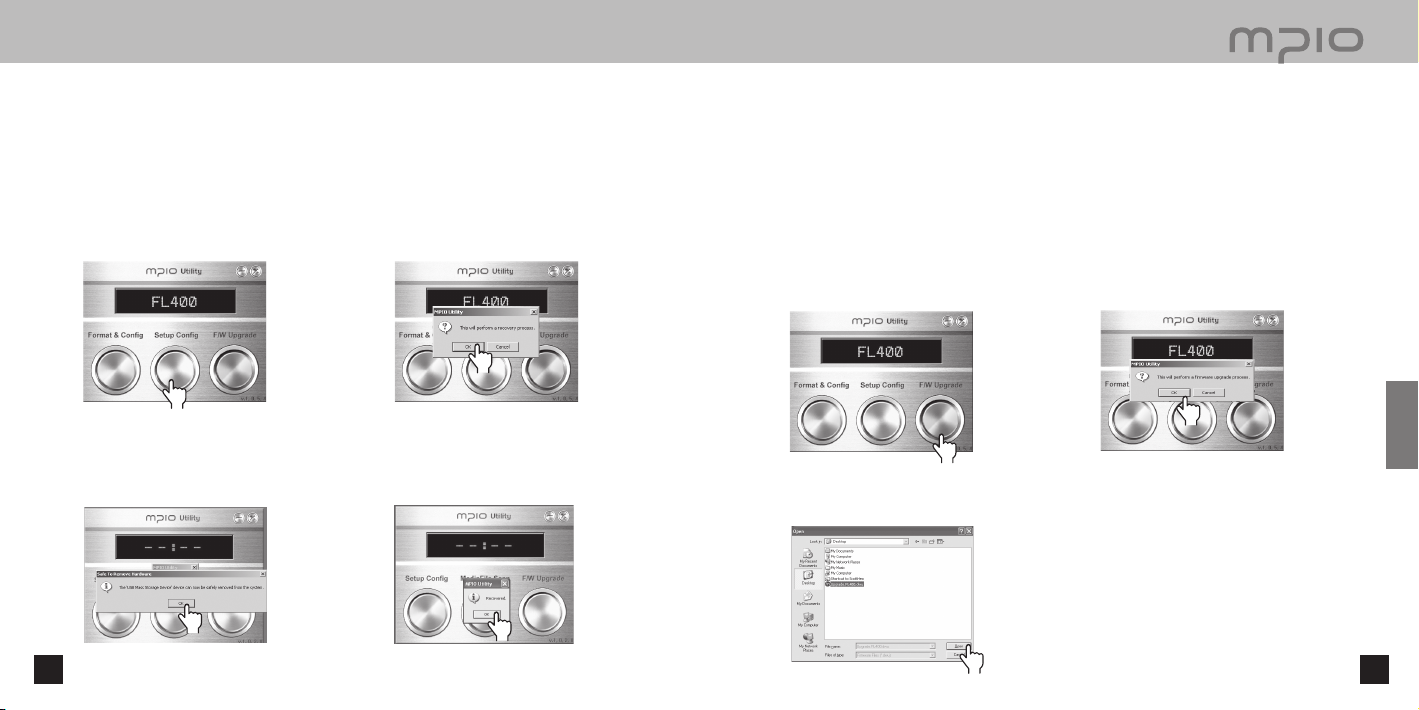
■
Wiederherstellen der Standardeinstellungen
■
Aktualisieren der Firmware
Nach dem Formatieren des FL400 mit Hilfe des entsprechenden Windows-Befehls im Format FAT oder FAT16 müssen
die Standardeinstellungen unter Verwendung der Funktion Setup Config des MPIO-Dienstprogramms wiederhergestellt
werden.
Schalten Sie den FL400 ein, und schließen Sie das Gerät unter Verwendung eines USB-Adapterkabels
an den Computer an.
Doppelklicken Sie auf dem Desktop auf das Symbol für das MPIO-Dienstprogramm.
Klicken Sie auf die Schaltfläche [Setup
Config].
Klicken Sie auf [OK].
Durch eine Aktualisierung der Firmware werden alle Dateien auf dem FL400 gelöscht.
Weitere Informationen zum Installieren des MPIO-Dienstprogramms finden Sie auf Seite 17 unter [Installieren der
Software].
Laden Sie die Firmware von der MPIO-Website herunter, und speichern Sie sie auf dem Computer.
(www.mpio.com)
Schalten Sie den FL400 ein, und schließen Sie das Gerät unter Verwendung eines USB-Adapterkabels
an den Computer an.
Doppelklicken Sie auf dem Desktop auf das Symbol für das MPIO-Dienstprogramm.
Klicken Sie auf die Schaltfläche [F/W
Upgrade].
Klicken Sie auf [OK].
Klicken
Klicken
Klicken Sie auf [OK], wenn
die Meldung Hardware sicher
entfernen angezeigt wird, wie in der
Abbildung dargestellt.
Klicken Sie auf [OK]. Setup Config
(Zurücksetzen auf die Standardeinstellungen) ist
nun abgeschlossen. Sie können die Verbindung
zwischen dem Gerät und dem PC jetzt trennen.
Klicken
Wählen Sie im Fenster [Browse] die heruntergeladene Datei Upgrade.FL400.dwu aus, und klicken Sie
auf die Schaltfläche [Open].
Klicken
Hinweis
● Bei der Datei für die Aktualisierung der Firmware, die
Sie von der MPIO-Website heruntergeladen haben,
handelt es sich um eine komprimierte Datei. Die
Aktualisierung der Firmware des Geräts kann unter
Klicken
52
52 53
Klicken
Klicken
Verwendung des MPIO-Dienstprogramms erfolgen.
Es wird empfohlen, das Dienstprogramm für die
Aktualisierung der Firmware zu verwenden.
53
Kundendienst
Page 28

■
Aktualisieren der Firmware
Klicken Sie auf [OK], wenn die Meldung
Hardware sicher entfernt angezeigt wird, wie
in der Abbildung dargestellt.
Klicken
Die Firmware wird automatisch aktualisiert, wenn das Gerät vom PC getrennt wird.
Nach Beendigung der Firmwareaktualisierung wird der FL400 automatisch ausgeschaltet.
Vorsicht
● Beachten Sie, dass bei externer Erschütterung oder schwacher Akkuladung während der Firmwareaktualisierung das Gerät beschädigt oder in seiner Funktionstüchtigkeit beeinträchtigt werden kann.
54 55
Klicken Sie auf [OK]. Der erste Teil
der Firmwareaktualisierung ist nun
abgeschlossen.
Klicken
█
Aktualisieren der Firmware (Macintosh)
Durch eine Aktualisierung der Firmware werden alle Dateien auf dem FL400 gelöscht.
Laden Sie die Firmwareaktualisierung für Macintosh von der MPIO-Website herunter, dekomprimieren
Sie sie und speichern sie auf dem PC. (www.mpio.com)
Schalten Sie den FL400 ein, und schließen Sie das Gerät unter Verwendung eines USB-
Adapterkabels an den Computer an.
Speichern Sie die Firmware-Aktualisierungsdateien (Image.dat, Player.rom und Upgrade.axf) auf dem
FL400.
Trennen Sie die Verbindung zwischen dem FL400 und dem Computer.
Die Firmware wird automatisch aktualisiert, wenn das Gerät vom PC getrennt wird.
Nach Beendigung der Firmwareaktualisierung wird der FL400 automatisch ausgeschaltet.
Hinweis
● Für die Aktualisierung der Firmware benötigen Sie mindestens 10 MB freien Speicherplatz auf dem FL400.
● Das Formatieren des FL400-Speichers unter Verwendung eines Macintosh-Computers wird nicht empfohlen.
Wenden Sie sich in diesem Fall an das Kundendienstzentrum.
● Die Firmware-Aktualisierungsdatei für Macintosh wurde mit Stuffit komprimiert. Wenn Sie die komprimierte
Datei extrahieren, enthält diese die Firmwareaktualisierungs- sowie Readme-Dateien (.txt).
● Erschütterungen oder eine mangelnde Engergieversorgung während der Aktualisierung der Firmware können
eine Fehlfunktion des Geräts zur Folge haben.
5554
Kundendienst
Page 29
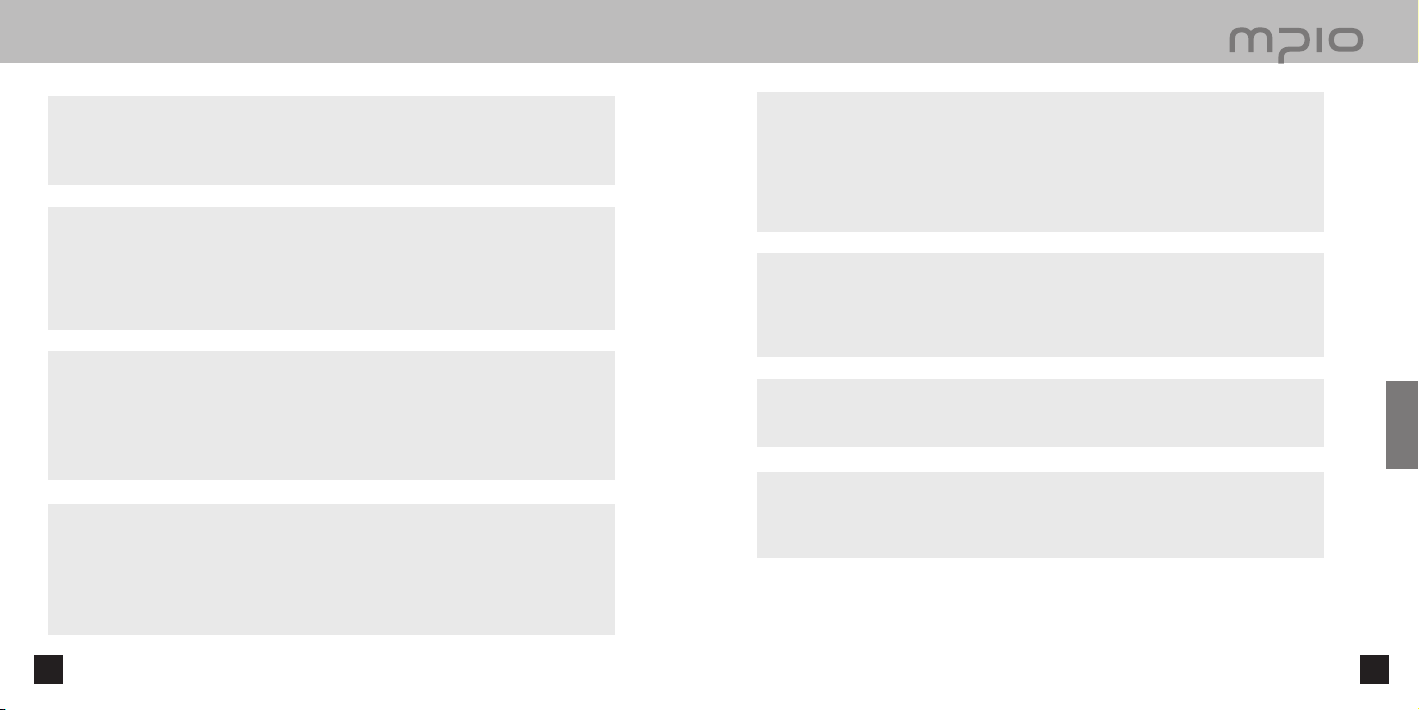
■
Fehlersuche
Das Gerät läßt sich nicht einschalten.
■ Wenn der Ladestand der Akkus zu gering ist, kann das Gerät nicht mehr eingeschaltet
werden.
Laden Sie den Akku, und schalten Sie das Gerät ein.
Es ist nichts zu hören, bzw. es sind nur Geräusche zu hören.
■ Prüfen Sie die Einstellung der Lautstärke.
■ Das Gerät kann durch andere elektrische Geräte in der Nähe beeinflusst werden.
■ Bei einer Beschädigung der Musikdatei können Geräusche oder Tonunterbrechungen
auftreten.
Die Buchstaben auf der LCD-Anzeige sehen unterbrochen aus.
■ Ändern Sie die Menüeinstellungen [Languages] in English. (Weitere Informationen finden
Sie auf Seite 46.)
. Wenden Sie sich an das Kundendienstzentrum, wenn Sie ein Problem nicht lösen
können. Es kann jedoch vorkommen, dass einige Sonderzeichen oder Schriftarten nicht
ordnungsgemäß dargestellt werden.
Es wird angezeigt, dass Speicher belegt ist, aber es wurde keine gespeicherte Datei
gefunden.
■ Führen Sie den Befehl [Format & Config] mit dem MPIO-Dienstprogramm aus. (Weitere
Informationen finden Sie auf Seite 49.)
Bei Ausführung des obigen Befehls werden alle Dateien auf dem Gerät entfernt.
Sie können die Datei nur überprüfen, wenn das Gerät mit dem PC verbunden ist.
56 57
Es sind Geräusche zu hören, beim Radiohören kann jedoch kein Sender eingestellt
werden.
■ Das Gerät kann durch andere elektrische Geräte in der Nähe beeinflusst werden. Achten Sie
auf genügend Abstand.
■ Die Ohrhörer übernehmen beim Radiohören die Funktion einer Antenne. Der Empfang kann
daher schlecht sein, wenn die Ohrhörer nicht verwendet werden. Die UKW-Empfangsqualität
kann in einigen Gebieten von geringer Qualität sein. Bitte haben Sie dafür Verständnis.
Vom PC kann keine Datei heruntergeladen werden.
■ Die Verbindung mit dem PC mit Hilfe eines Verlängerungskabels oder einem USB-Hub kann
nicht garantiert werden.
■ Verwenden Sie das im Lieferumfang enthaltene USB-Adapterkabel, um das Gerät an den
Computer anzuschließen.
Die Wiedergabe des FL400 wird plötzlich unterbrochen.
■ Wenn die verbleibende Akkuladung nicht mehr ausreicht, kann es zu Funktionsstörungen
kommen. Überprüfen Sie den Ladestand des Akkus.
Das Aktualisieren der Firmware ist zu schwierig.
■ Verwenden Sie das im Lieferumfang enthaltene MPIO-Dienstprogramm. Macintosh-Benutzer
können einfach die bereitgestellte Datei auf das Gerät (FL400) kopieren.
Kundendienst
5756
Page 30

■
Gerätespezifikationen
■
Memo
Audio
UKW
Sprachen
PC-
Schnittstelle
Akku
Abmessungen
Gewicht 25,5 g
Anzeige (LCD) 128 x 64 Vollgrafik-LCD-Anzeige
Speicher 256 MB/512 MB/1 GB /2 GB
Decodierung MPEG 1/2/2.5 Layer3, WMA, OGG
Sprachaufnahme MP3
Frequenzbereich 20 Hz–20 kHz
Rauschabstand 90 dB
Ausgangsleistung 15 mW/Kanal (Europa: 6 mW/Kanal)
Frequenzband 76–108 MHz
Rauschabstand 50 dB
UKW-Aufnahmen MP3
Menüsprachen
Unterstützte Sprachen
(ID3-Tag-Sprachen)
PC-Schnittstelle USB 2.0 (Hochgeschwindigkeit)
Unterstützte Betriebssysteme
Wechseldatenträger Unterstützung vorhanden
Typ Wiederaufladbarer Lithium-Polymer-Akku
Akkuverwendungsdauer ca. 9 Stunden (bei einer 128kbps MP3-Datei)
Betriebstemperatur 0–40 ˚C
46 (B) × 28 (H) × 13,5 (T) mm
Englisch, Koreanisch, Japanisch, Chinesisch
(vereinfacht), Chinesisch (traditionell)
55 Sprachen
Windows 98/SE/ME/2000/XP
Mac OS, Version 9.2 oder höher
Hinweis
● Die tatsächlich verwendbare Speicherkapazität kann durch das logische Dateisystem von der
Gerätespeicherkapazität abweichen.
● Die Datenübertragungsgeschwindigkeit kann je nach den PC-Spezifikationen des Benutzers variieren.
● Eine Verbindung über USB-Hubs oder Verlängerungskabel kann nicht garantiert werden.
● Der Inhalt dieses Benutzerhandbuchs kann aufgrund kontinuierlicher Weiterentwicklungen und
Funktionserweiterungen ohne vorherige Ankündigung geändert werden.
58 59
5958
Kundendienst
